WPS文档如何制作“W”标志
1、如下所示,
打开WPS文档,新建一空白的文档,
保存为:WPS文档如何制作“W”标志
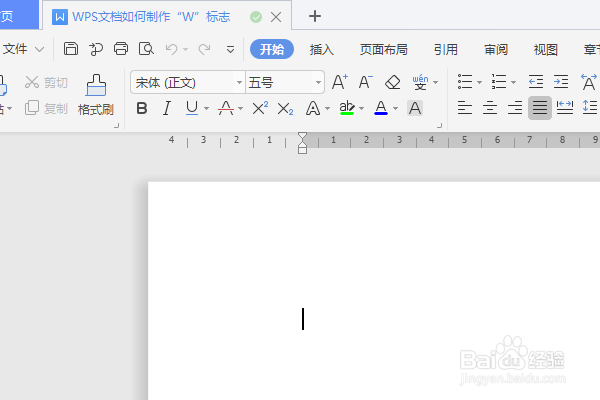
2、如下所示,,
在文档的空白处插入一个平行四边形,
设置轮廓黑色,六磅,
设置填充无。
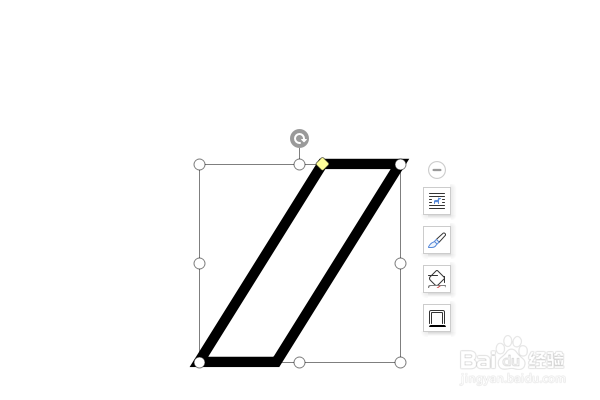
3、如下所示,
复制粘贴平行四边形图框,总共四个,
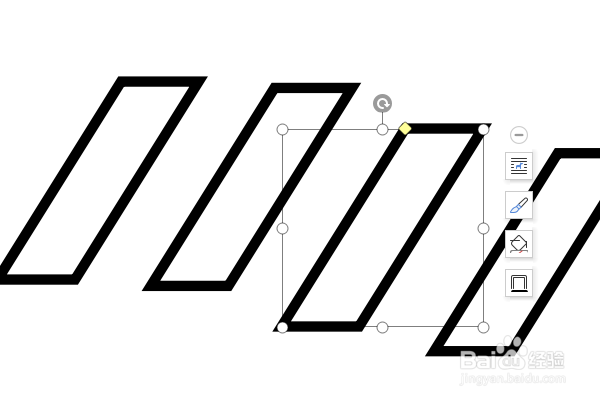
4、如下所示,
选中两个平行四边形,水平翻转,
然后移动到另外两个四边形那里,对齐,
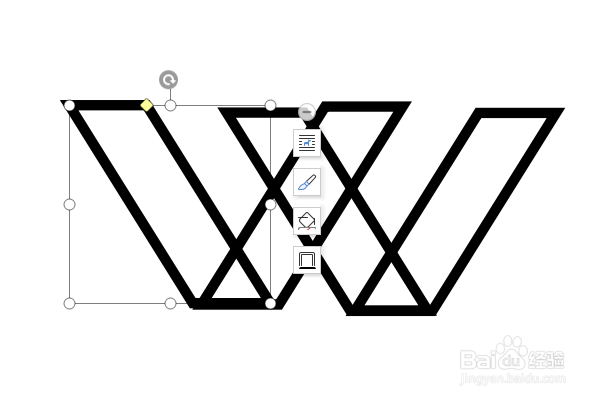
5、如下所示,
复制粘贴最左边的上边线,调整成横长的平行四边形,向上移动,对齐,
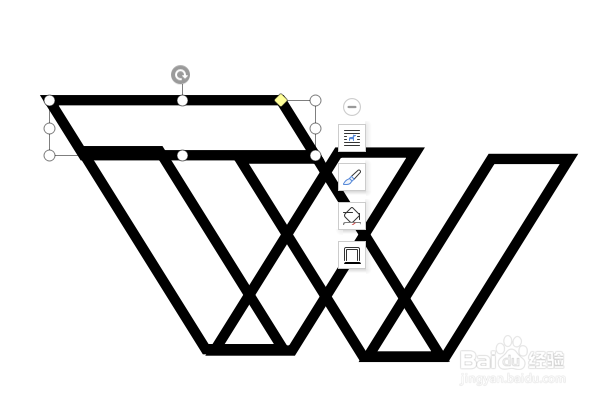
6、如下所示,
复制粘贴这个横长的平行四边形,水平翻转,向右移动,对齐到右边的平行四边形,
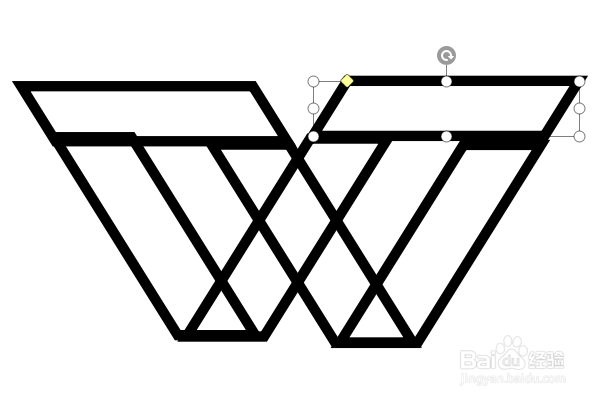
7、如下所示,
将所有的平行四边形都填充上黑色,
至此,
这个“W”标志就制作完了。
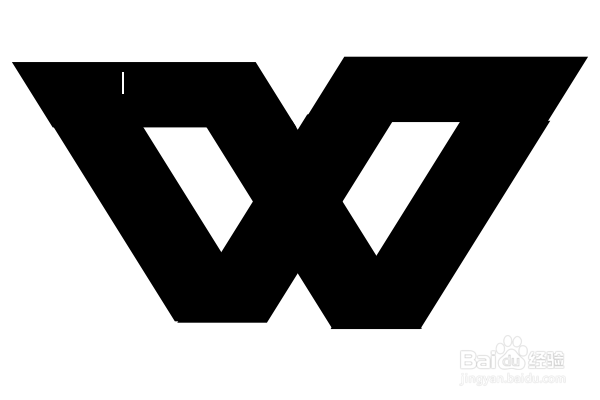
声明:本网站引用、摘录或转载内容仅供网站访问者交流或参考,不代表本站立场,如存在版权或非法内容,请联系站长删除,联系邮箱:site.kefu@qq.com。